安装Exchange 2010
安装Exchange 2010
BENET公司是一家拥有300名员工的高新技术企业,总部位于北京,分别在上海、广州设有分公司。公司的销售工作主要依赖于与消费者的快速、可靠的联系,生产、销售和财务计划同样也严重的依赖邮件系统来完成各地邮件通迅员工的沟通。所以邮件系统对公司的成功至关重要
目前BENET公司一直使用的ISP提供的企业邮局来完成邮件通讯,但是总的空间容量只有300MB,不能满足所有用户的需求,因此很多员工使用自己申请的Internet免费邮件帐号收发电子邮件。
ISP每周大约花费2~5个小时的时间来维护自己的邮件系统,这段时间内,企业邮局的用户不能发送和接收电子邮件,造成了公司很多工作的延误。
使用企业邮局的邮件用户还经常接到很多垃圾邮件,不少员工抱怨收取邮件的时候不得不花费更多精力和时间处理这些垃圾邮件。
BENET公司需要一个可靠的、可伸缩的邮件系统,以使得公司分布在全国各地的人员可以在任何时候进行通信,可以选择使用Exchange 2010搭建自己的邮件通信系统,来满足公司内部邮件和外部邮件通讯的需求。
1.安装要求
安装Exchange 2010之前,应当确保服务器满足下面列出的要求。如果服务器不能满足所有要求,Exchange 2010安装程序将终止。
1)硬件要求
下面是Exchange 2010服务器的最低硬件要求及推荐的硬件要求:
? X64位双核处理器
? 最低支持1G内存。
? 硬盘至少具有1.2GB可用磁盘空间
? 系统驱动器上应具备200MB的可用磁盘空间。
2)软件要求
下面是Exchange 2010服务器的推荐的软件要求:
安装IIS服务
安装.NET Framework3.5 sp1
安装 Windows PowerShell v2
启动NET.TCP端口共享服务
3)操作系统要求
安装Exchange 2010的操作系统必须是以下条件:
? 64位版本的Windows 2008 Enterprise SP1
? 64位版本的Windows 2008 Enterprise SP2
4)操作系统的文件格式要求
要安装Exchange 2003,磁盘分区格式必须采用NTFS文件系统,而不能采用文件分配表(FAT或FAT32)格式。
2.准备工作
在安装Exchange 2010之前,还需要进行如下准备工作。
1)安装活动目录(Active Directory)服务
因为Exchange需要使用活动目录服务完成用户登录过程、身份验证和资源定位等工作,所以邮件服务器所在的网络应为域模式,即邮件服务器所在的网络中应有一台计算机为域控制器。
2)安装DNS服务
在安装Exchange 2010之前,还应当安装DNS服务,为Exchange 2010的邮件服务提供DNS解析,即邮件服务器应该指定一台计算机为邮件传递提供DNS解析,
在准备工作完成之后就可以使用Exchange部署工具进行安装。
![]() 注意啦
注意啦
活动目录安装向导会提示是否安装DNS,如果没有选择自动安装DNS,在活动目录安装向导完成以后手动安装和配置DNS服务,但是在实际工作中并不推荐没有经验的用户手动来配置。
3.使用Exchange部署工具
Exchange部署工具是用来引导完成安装或升级Exchange过程的工具。如果要确保所有必需的工具和服务都得到安装并正确运行,建议通过Exchange部署工具来运行Exchange 2010安装程序。
1)启动Exchange安装工具
将Exchange 2010安装光盘插入到CD-ROM中后,系统会自动启动Exchange 2010的安装部署界面,如图1.1所示。

图1.1 Exchange 2010安装界面
2)选择语言安装
1)在Exchange2010中选择“从语言捆绑安装所有语言”,如图1.2并将相关语言包如LanguagePackBundle导入进来,
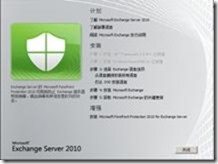
图1.2 安装Exchange语言包
2)并将相关语言包如LanguagePackBundle导入进来,

图1.3导入语言包
3)选择Exchange2010
1)在确认之前的服务及操作没有问题后,开始对Exchange2010进行安装,单击“安装Microsoft Exchange”,如图1.4所示
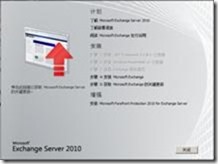
图1.4安装邮件服务
2)在查看过Exchange Server2010安装向导的“简介”页上,单击下一步,出现“许可协议”页,选择“我接受许可协议”,单击“下一步”,如图1.5所示

图1.5“许可协议”页
3)在“错误报告”页上选择相应的选项,单击“下一步”,如图1.6所示.

图1.6“错误报告”页
4)在“安装类型”页上,单击“Exchange Server典型安装”。单击下一步,如图1.7所示

图1.7选择安装类型
5)如果这是组织中的第一台Exchange 2010服务器,请在“Exchange组织”页上写入Exchange组织的名称后,单击下一步,如图1.8所示

图1.8 设置Exchange组织
6)在“客户端设置”页上选择关于Microsoft Outlook客户端的选项,单击“下一步”,如图1.9所示。

图1.9指定客户端设置
7)在“配置客户端访问服务器外部域”中输入与外部客户端访问服务器时所使用的域名,单击下一步,如图1.10所示

图1.10指定外网连接域名
7)在“准备情况检查”页上,查看是否成功完成了组织和服务器角色先决条件的检查。如果已经成功完成检查,单击“安装”开始安装Exchange2010,如图1.11所示

图1.11准备情况检查
8)在“进度”页上显示Exchange2010的安装进入,如图1.12所示。
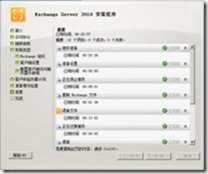
图1.12安装进度
9)安装完成后,在“完成”页上列出已安装的服务器角色,单击“完成”,完成Exchange2010的安装,如图1.13所示.
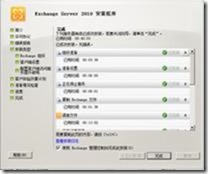
图1.13安装完成